В личном кабинете Яндекс Плюс можно отменить подписку, посмотреть ее состав, добавить к ней близких и многое другое.
Расскажем, как это все работает, как войти в систему и управлять услугой. Войти в личный кабинет Яндекс Плюс →
- Как войти в личный кабинет Яндекс Плюс
- Какие есть способы входа
- По коду из пуш-уведомления
- По картинке
- По QR-коду
- По номеру телефона (без пароля)
- Как зарегистрироваться в системе
- Что можно делать в личном кабинете Яндекс Плюс
- Управление подпиской
- Просмотр баллов плюса и кешбэка
- Отписаться от услуг
- Обратиться в поддержку
- Куда обращаться при проблемах со входом
Как войти в личный кабинет Яндекс Плюс
Личный кабинет Яндекс Плюс — бесплатный сервис для клиентов, которые пользуются одноименной платной подпиской. Здесь подробная информация о ней, что в нее входит, сколько стоит и многое другое. Для удобного управления работает ЛК в виде веб-кабинета и мобильного приложения.
Чтобы войти в ЛК, откройте официальный сайт Яндекс Плюс и в его правом верхнем углу перейдите по ссылке «Войти». Откроется форма авторизации.

Кнопка входа в личный кабинет Яндекс Плюс. Источник: сайт Яндекс Плюс
Какие есть способы входа
Войти в личный кабинет Яндекс Плюс могут пользователи, которые ранее прибрели платную подписку и уже имеют аккаунт в Яндекс ID. Система предполагает несколько вариантов авторизации, вы можете пользоваться любым удобным.
Если у вас несколько аккаунтов в Яндекс ID, вы можете подключить Плюс к каждому, у них будут отдельные личные кабинеты, несмотря на один и тот же привязанный номер телефона.
В этом случае в форме авторизации предварительно нужно выбрать аккаунт, в ЛК которого вы хотите войти.
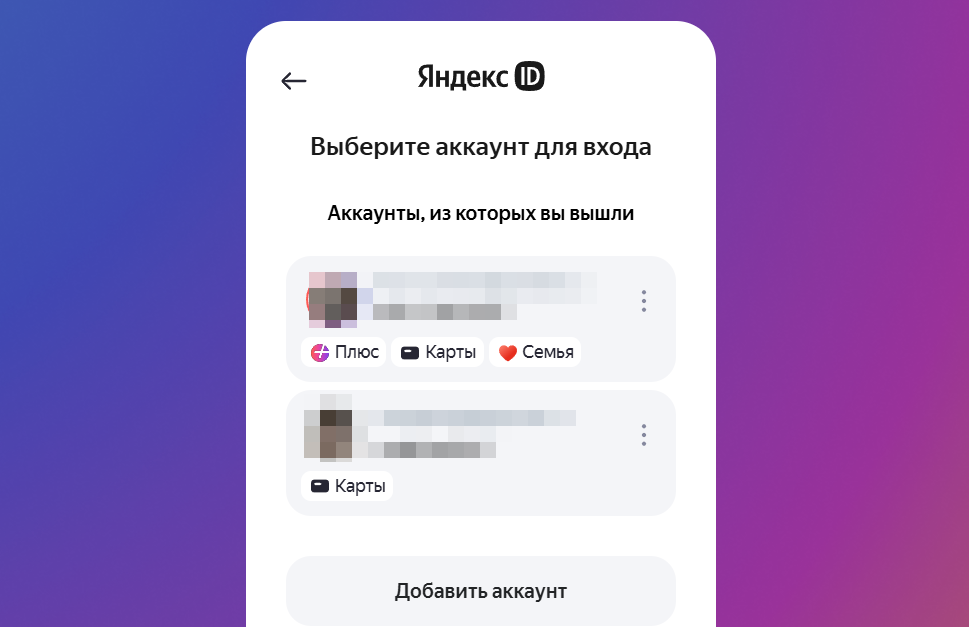
Нужно выбрать, в аккаунте какого Яндекс ID вы будете входить в ЛК. Источник: сайт Яндекс Плюс
По коду из пуш-уведомления
Вход в личный кабинет Яндекс Плюс по пуш-уведомлению — основной способ авторизации, система применяет его автоматически. Она направит код доступа в одно из приложений Яндекс, которое есть на устройстве входа клиента. В данном случае это приложение такси Go.
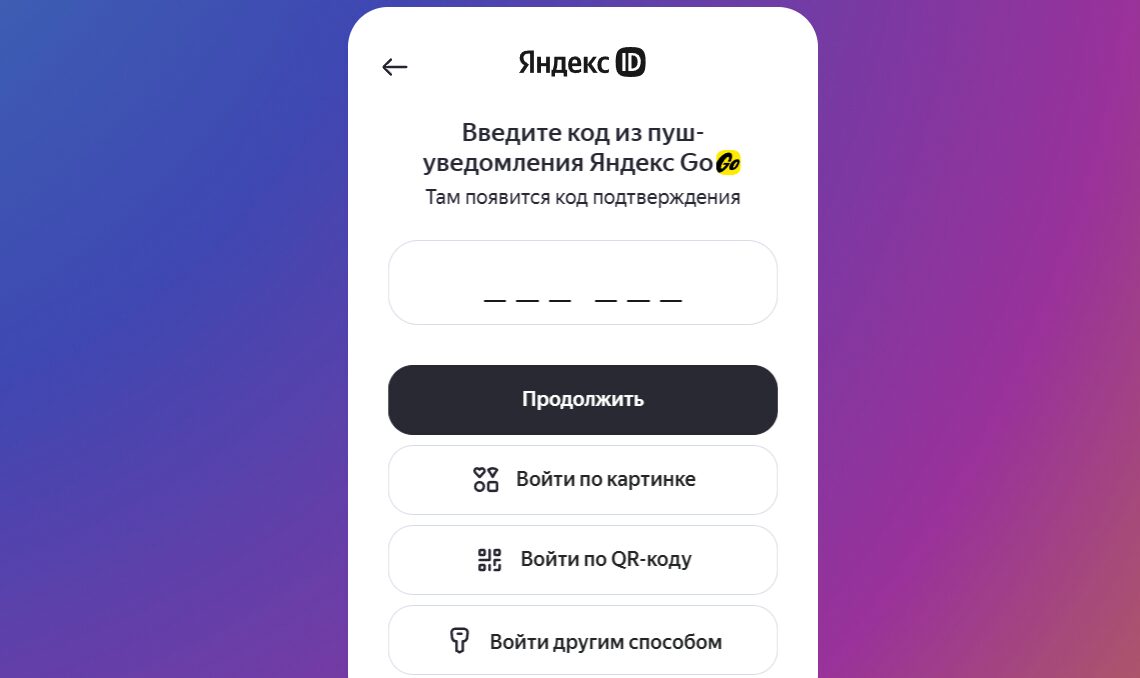
Вход в личный кабинет Яндекс Плюс по коду из пуш-уведомления. Источник: сайт Яндекс Плюс
В указанное в форме входа приложение придет код, который нужно ввести для авторизации. Его же увидите в виде пуш-уведомления на своем смартфоне.
По картинке
Аналогичный способ авторизации через одно из приложений Яндекса, но в этом случае нужно выбрать в нем указанную картинку. В данном случае эту:
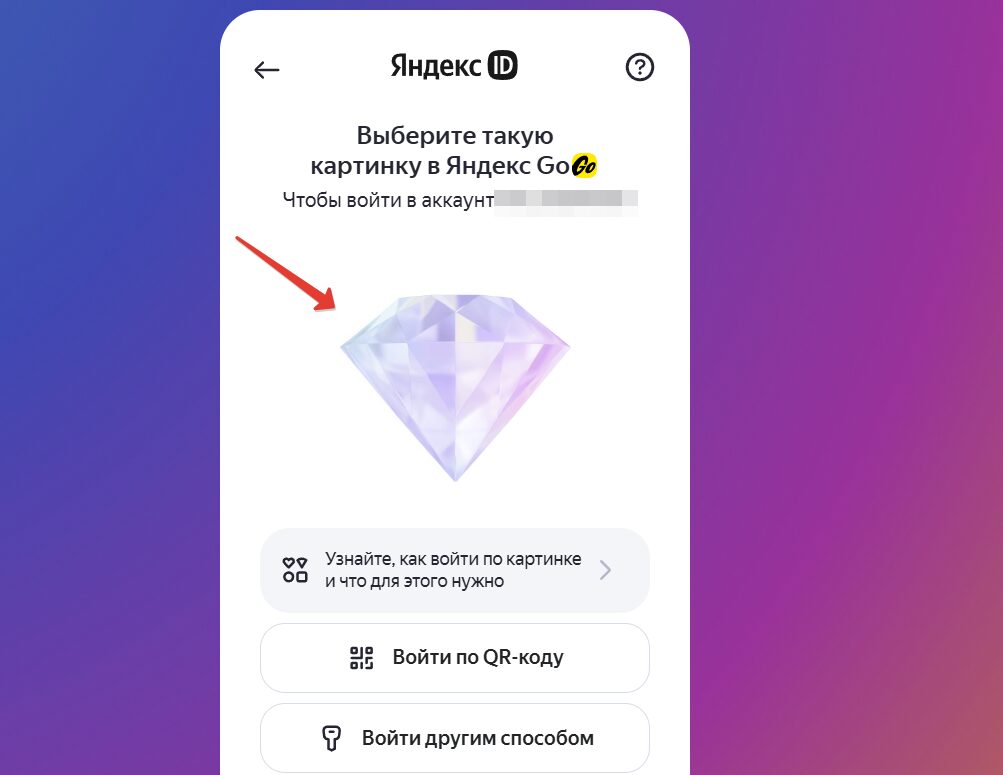
Вход в личный кабинет Яндекс Плюс по картинке. Источник: сайт Яндекс Плюс
В приложении это будет выглядеть так. Система предложит 4 картинки, вам нужно выбрать ту, что изображена в форме авторизации.

Для входа в ЛК Яндекс Плюс нужно выбрать указанную системой картинку. Источник Яндекс Go.
По QR-коду
При выборе этого варианта авторизации на экране появится QR-код, который нужно отсканировать камерой смартфона или умной камерой из приложения Яндекс. После система попросит подтвердить вход. Подтверждаете его, на устройстве входа открывается личный кабинет.
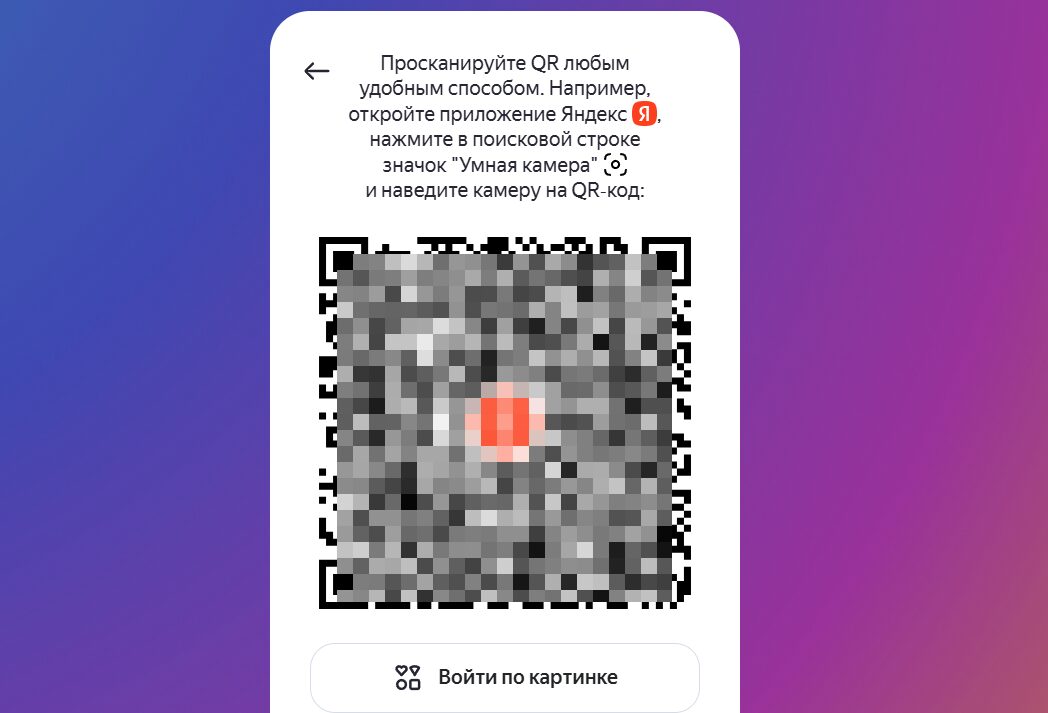
Для входа в личный кабинет Яндекс Плюс нужно отсканировать QR-код. Источник: сайт Яндекс Плюс
По номеру телефона (без пароля)
Вы можете войти в личный кабинет Яндекс Плюс по номеру телефона без пароля, который привязан к вашему аккаунту в Яндекс ID. Для этого в форме авторизации выберите вариант «Войти другим способом». Система отправит на ваш номер телефона код, который нужно ввести в открывшемся окне.
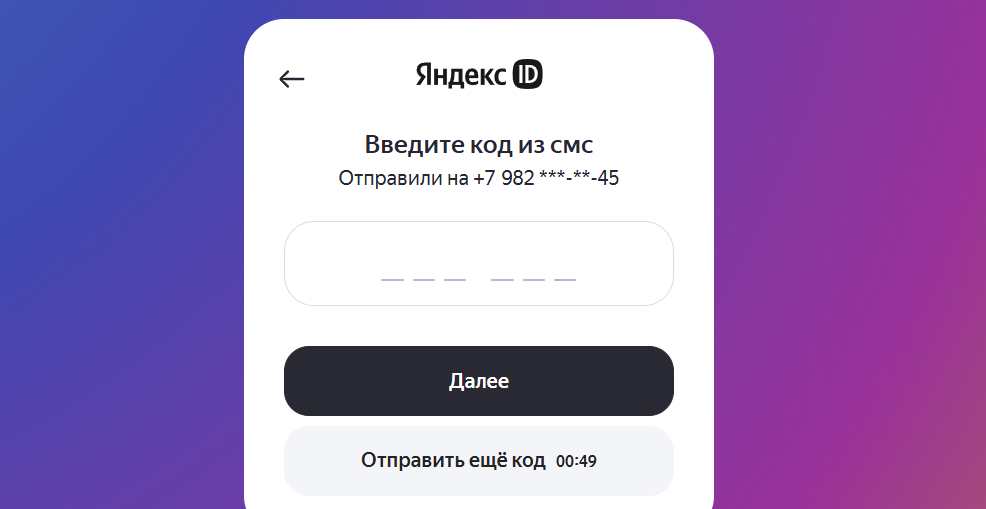
Войти в личный кабинет Яндекс Плюс можно по номеру телефона. Источник: сайт Яндекс Плюс
Как зарегистрироваться в системе
Доступ в личный кабинет дают автоматически клиентам, которые:
- Зарегистрировались в Яндекс ID.
- Приобрели подписку Яндекс Плюс — первый месяц пользования бесплатный, далее система ежемесячно списывает плату с привязанной карты.
Если у вас еще нет аккаунта в Яндекс ID, заведите его. Откройте официальный сайт системы, выберите вариант «Войти в аккаунт», укажите номер мобильного телефона. Если с этим номером еще не было регистраций в ID, система предложит создать аккаунт.
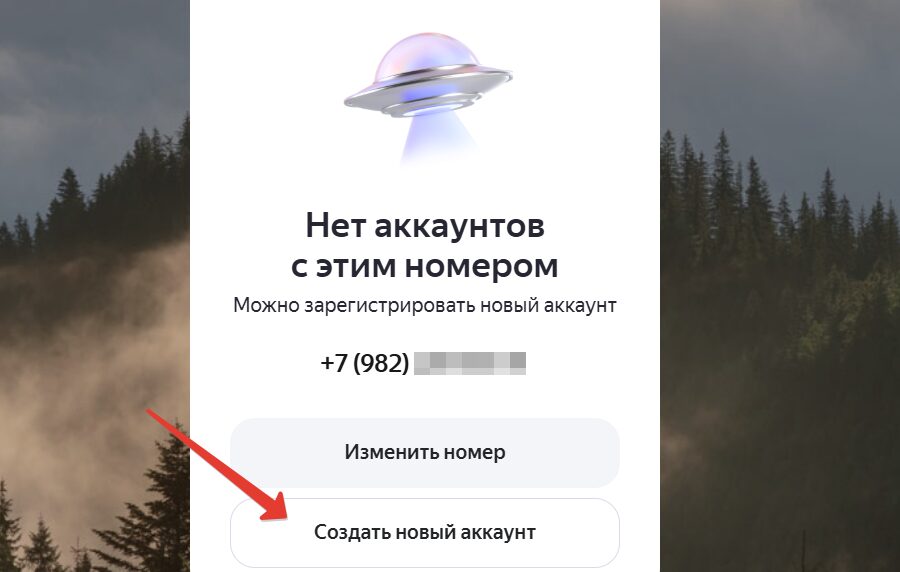
Для регистрации в Плюсе сначала нужно создать аккаунт в Яндекс ID. Источник: Яндекс ID
Для подтверждения номера на него позвонят: отвечать на звонок не нужно, ваша задача — ввести в открывшемся окне последние 6 цифр входящего номера. После этого аккаунт будет создан.
Далее для регистрации личного кабинета Яндекс Плюс нужно зайти на его сайт и приобрести подписку. Выберите вариант на месяц или год, оплатите услугу. Затем к вашему аккаунту в ID автоматически привяжут кабинет Плюса, можете сразу в него входить удобным способом (все описаны выше).
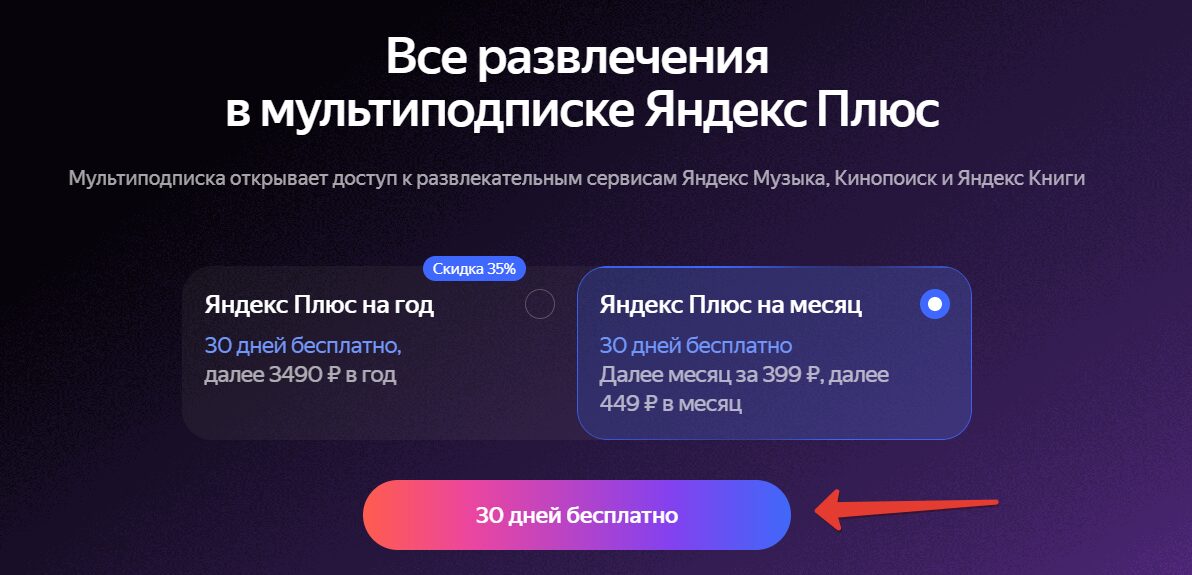
Источник: сайт Яндекс Плюс
Что можно делать в личном кабинете Яндекс Плюс
Личный кабинет Яндекс Плюс создан для управления подпиской. Здесь можно смотреть информацию о ней, привязывать и удалять новые карты, следить за бонусным счетом, выбирать категории кешбэка и многое другое.
Мы рассмотрим основной функционал личного кабинета Плюса. Это управление подпиской, отписка от услуг, просмотр баллов и кешбэка, обращение в поддержку. Также в кабинете вы найдете все входящие в Плюс сервисы, его опции и возможности. Они подробно описаны в этом материале нашего сервиса.
Управление подпиской
Так выглядит главная страница личного кабинета подписки. Здесь находится раздел по управлению ею.
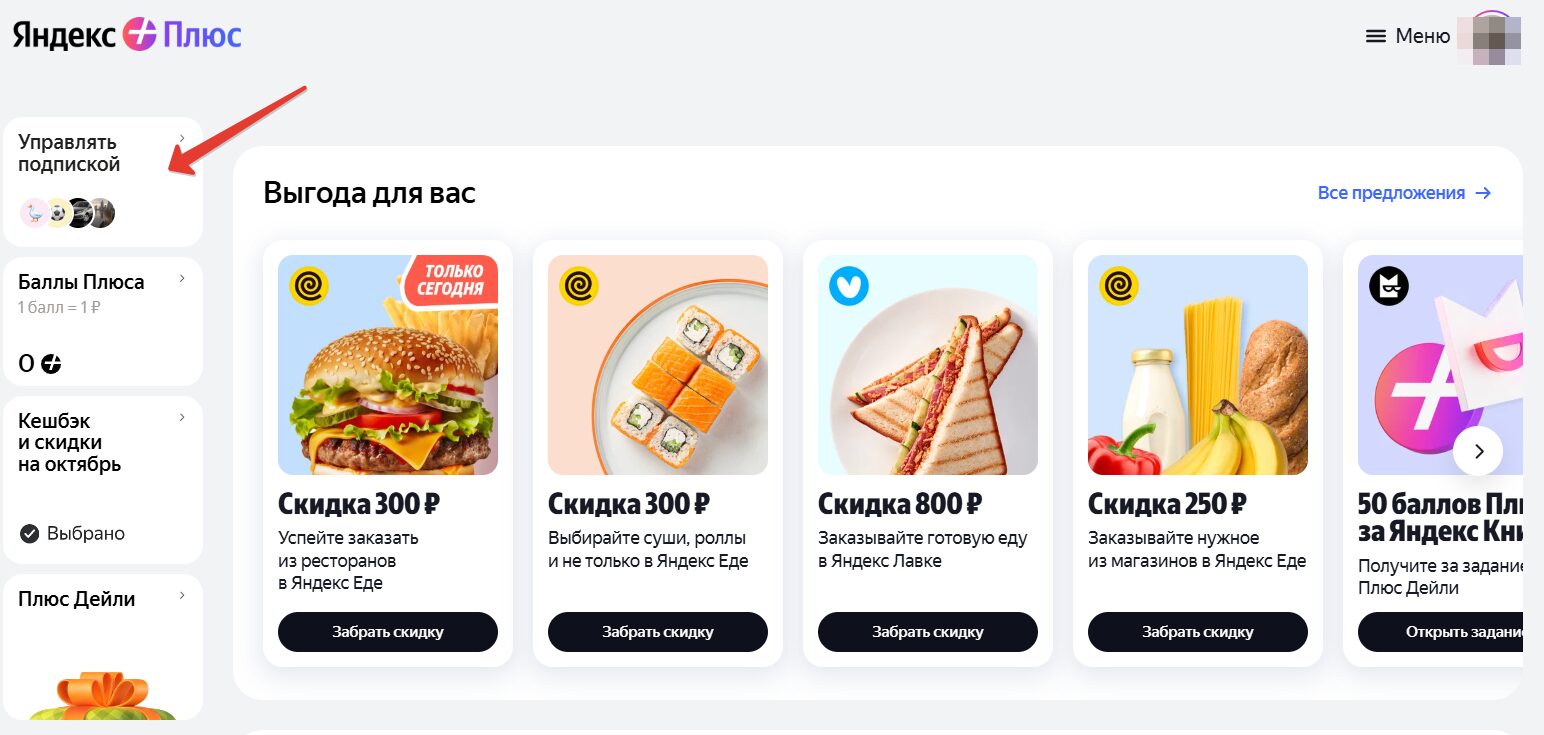
Блок управления подпиской в ЛК Яндекс Плюс. Источник: личный кабинет автора
Что можно делать в разделе управления подпиской личного кабинета Яндекс Плюс:
- видеть дату и сумму следующего платежа за пользование сервисом;
- настраивать подписку, выбирать тарифы;
- добавлять бесплатно близких к Плюсу — к нему можно подключить дополнительно троих человек;
- добавлять и удалять привязанные карты, выбирать основную для оплаты в сервисах Яндекса;
- управлять устройствами в подписке — в рамках группы можно использовать до 10;
- видеть все сервисы, которые входят в вашу подписку;
- просматривать дополнительные опции, которые можно подключить, их стоимость;
- отписываться от сервиса или временно его замораживать.
Так выглядит основной экран раздела управления подпиской Яндекс Плюс в личном кабинете:
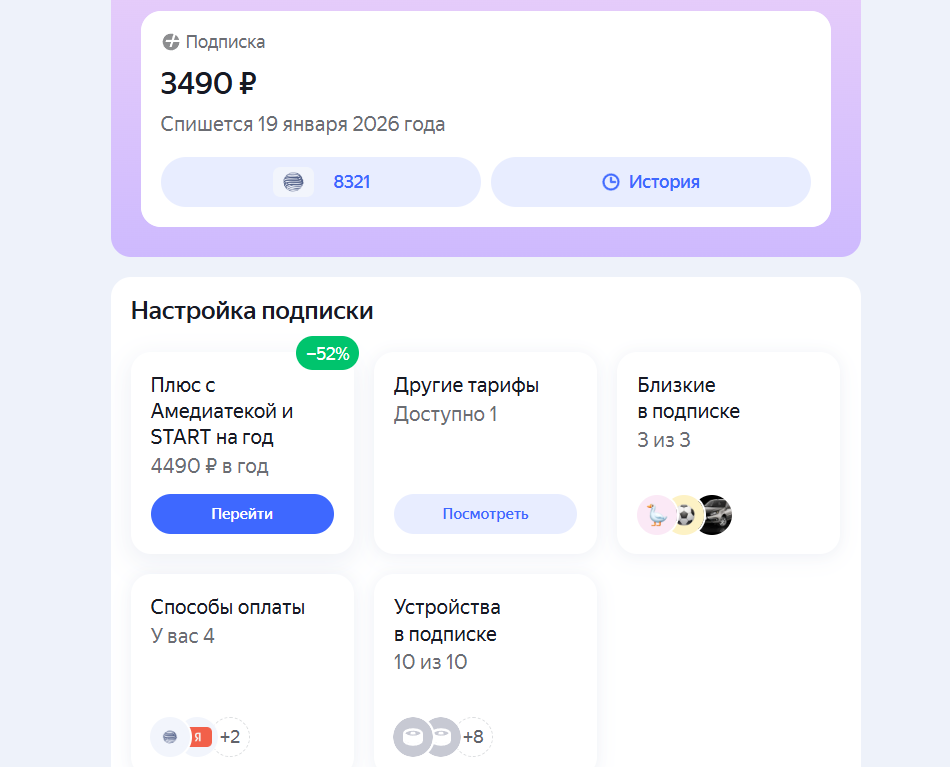
Так выглядит страница личного кабинета Яндекс Плюс по управлению подпиской. Источник: личный кабинет автора
Просмотр баллов плюса и кешбэка
Подписчики выбирают категории для получения кешбэка, также в рамках подписки им положены баллы за покупки в сервисах Яндекса, например, в Афише. Следить за этим и управлять можно в личном кабинете.
Баллы Плюса. В этом разделе ЛК можно отслеживать начисление баллов — сколько и за что получили, какой сейчас баланс бонусного счета. Можно выбрать статистику за месяц, год или все время. Баллы тратят в сервисах Яндекса.
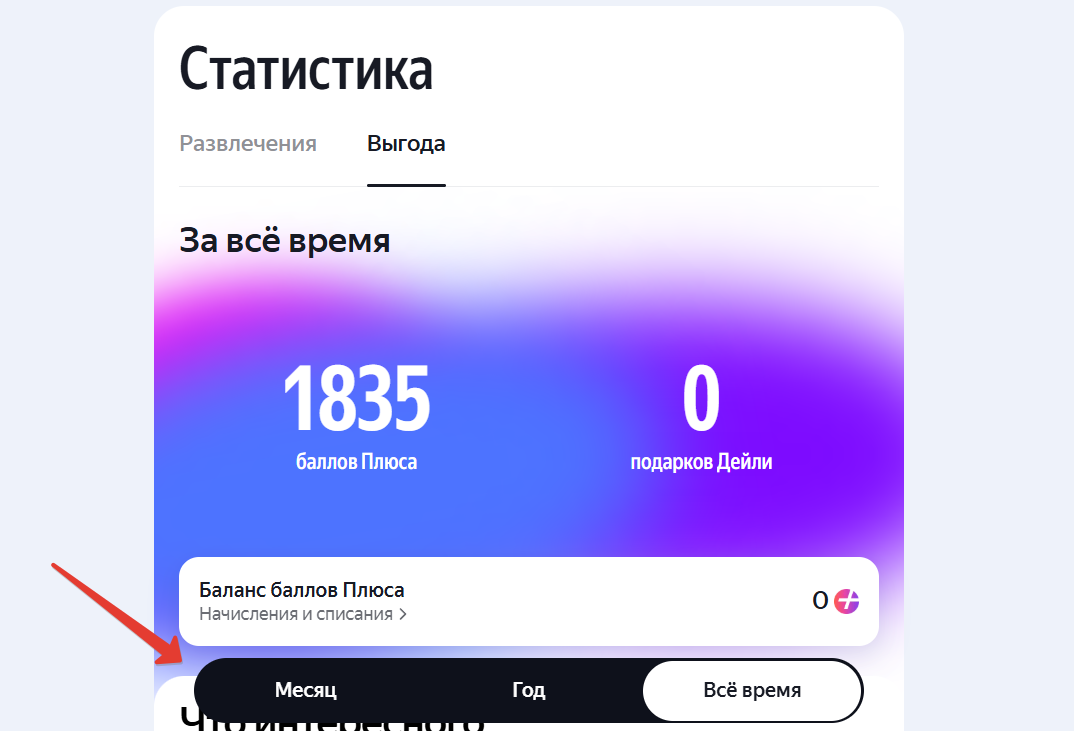
Статистика баллов Плюса в личном кабинете. Источник: личный кабинет автора
Кешбэк. Каждый месяц вы можете выбирать в личном кабинете категории кешбэка. Также есть установленные системой категории. Все их с указанием размера вознаграждений и деталями найдете в разделе кешбэка в личном кабинете.
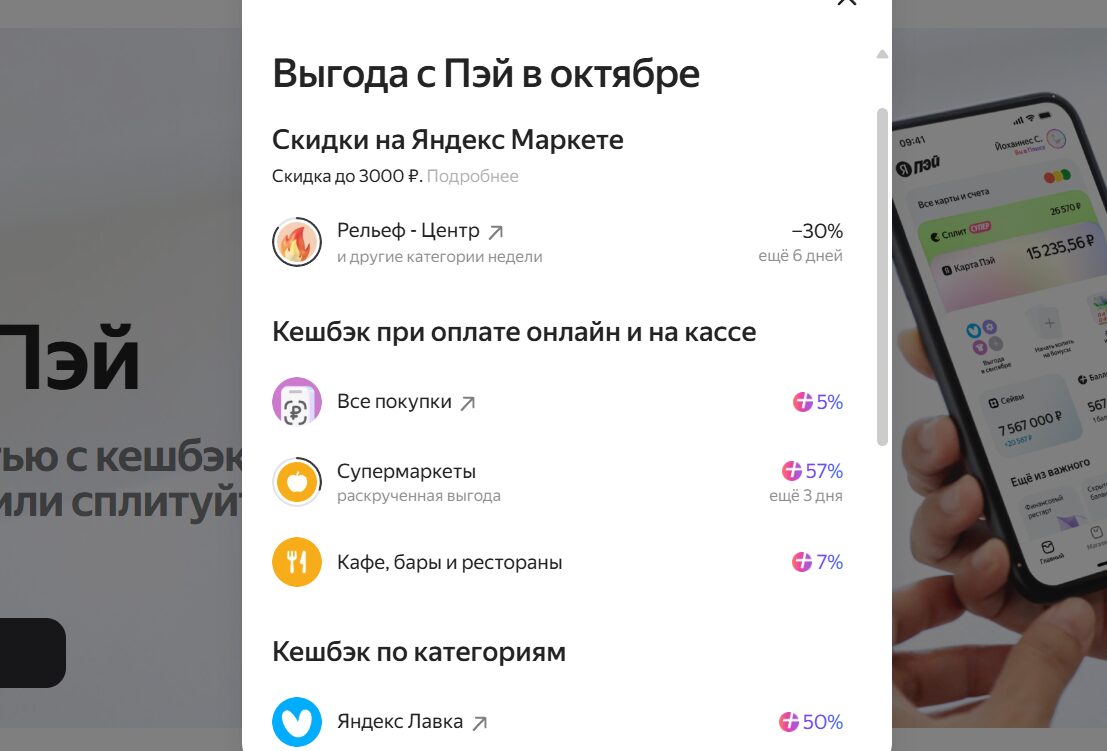
Категории кешбэка в личном кабинете Яндекс Плюс. Источник: личный кабинет автора
Отписаться от услуг
В личном кабинете Яндекс Плюс можно отменить подписку и прекратить списание с карты платы за сервис. Пока это не сделать, система автоматически будет ежемесячно или ежегодно списывать положенную сумму с основной карты в Плюсе.
Чтобы отписаться от Плюса:
- Войдите в личный кабинет и откройте раздел управления подпиской.
- Прокрутите страницу вниз, там увидите кнопку «Отменить подписку». Нажмите ее.
- Подтвердите свой выбор на каждом следующем экране — система будет уговаривать вас это не делать, рассказывая о преимуществах подписки.
- Завершите действие, и система уведомит, что сервис отключен.
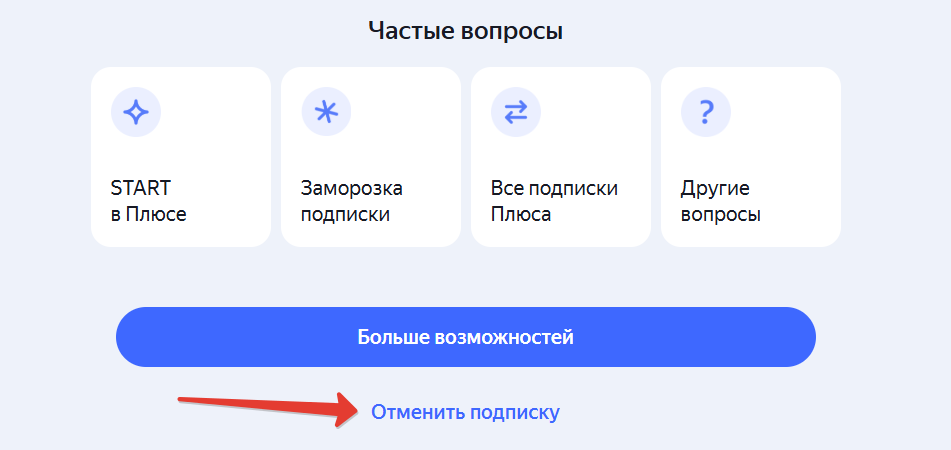
В управлении подпиской можно ее отменить. Источник: личный кабинет автора
Заморозка и отписка — это разные опции. Если хотите именно отписаться от Плюса, выбирайте этот вариант и не соглашайтесь на заморозку. Она действует только месяц.
Обратиться в поддержку
В личном кабинете Яндекс Плюс можно обратиться в службу поддержки сервиса. Для этого кликните по кнопке «Меню» и в раскрывшемся меню выберите вариант «Поддержка».
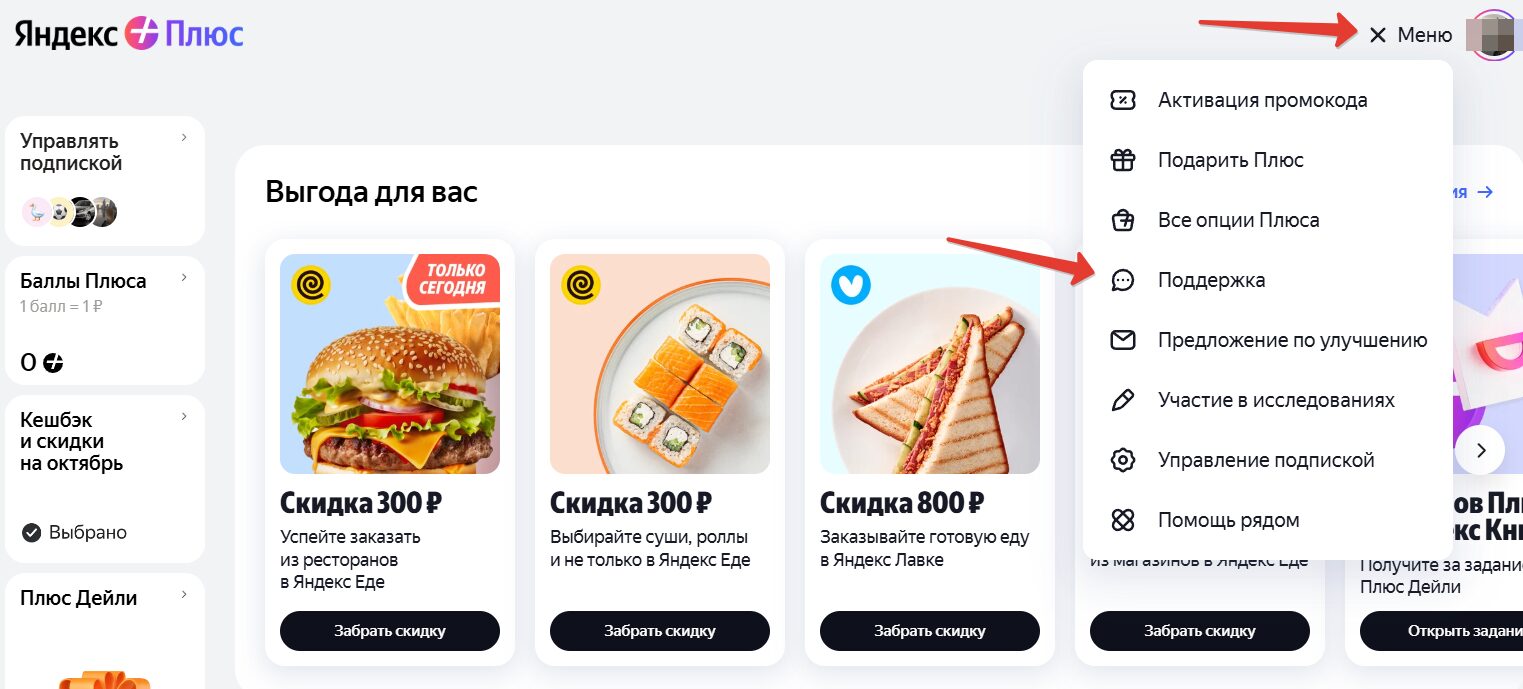
Здесь находится раздел обращений в поддержку Плюса. Источник: личный кабинет автора
Здесь находится раздел ответов на частные вопросы пользователей сервиса. Попробуйте найти ответ на свой. Если не нашли, переходите в раздел «Остались вопросы». Откроется чат, где вы напишете свое обращение и будете ждать ответа оператора.
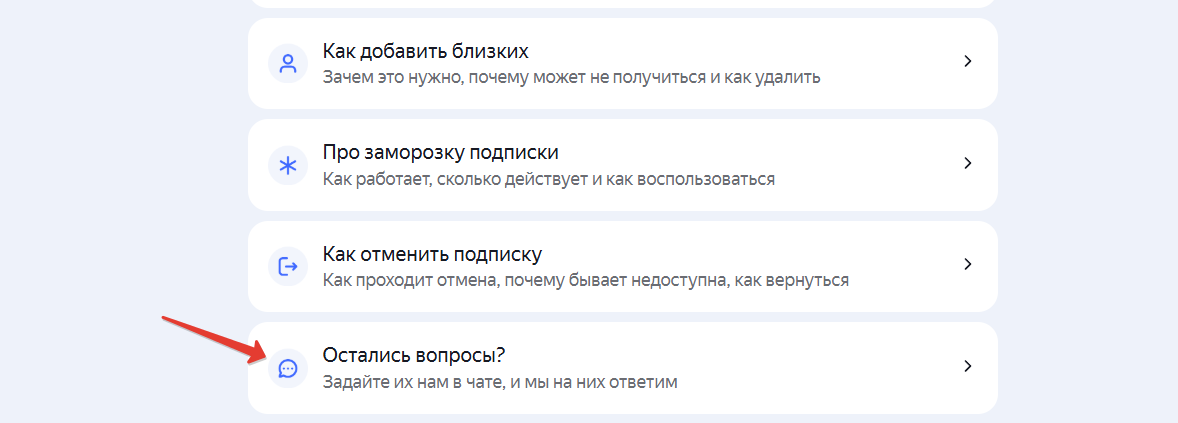
Раздел для вызова чата с поддержкой Яндекс Плюса в ЛК. Источник: личный кабинет автора
Куда обращаться при проблемах со входом
Вы сменили номер телефона и не можете войти в сервисы Яндекса. Откройте страницу безопасности Яндекс ID. Нажмите кнопку редактирования рядом с номером мобильного телефона, выберите вариант «Изменить» и следуйте подсказкам системы.
Обратите внимание, номер телефона изменится в течение двух недель. Но вы можете входить в сервисы Яндекса другими способами, например, по пуш-уведомлению.
Не приходит пуш или СМС с паролем. Проверьте сигнал связи, перезагрузите устройство, запросите пароль заново. Если ничего не помогло, обратитесь в службу поддержки Яндекса. На этой странице выберите чат с Яндекс ID.
Здесь собраны инструкции по всем проблемам, которые могут возникнуть при авторизации. Если у вас возникают вопросы по работе личного кабинета Яндекс Плюса, задавайте их в чате сервиса. Его можно открыть из ЛК или с этой страницы служб поддержки сервисов Яндекса, если доступа к кабинету нет.
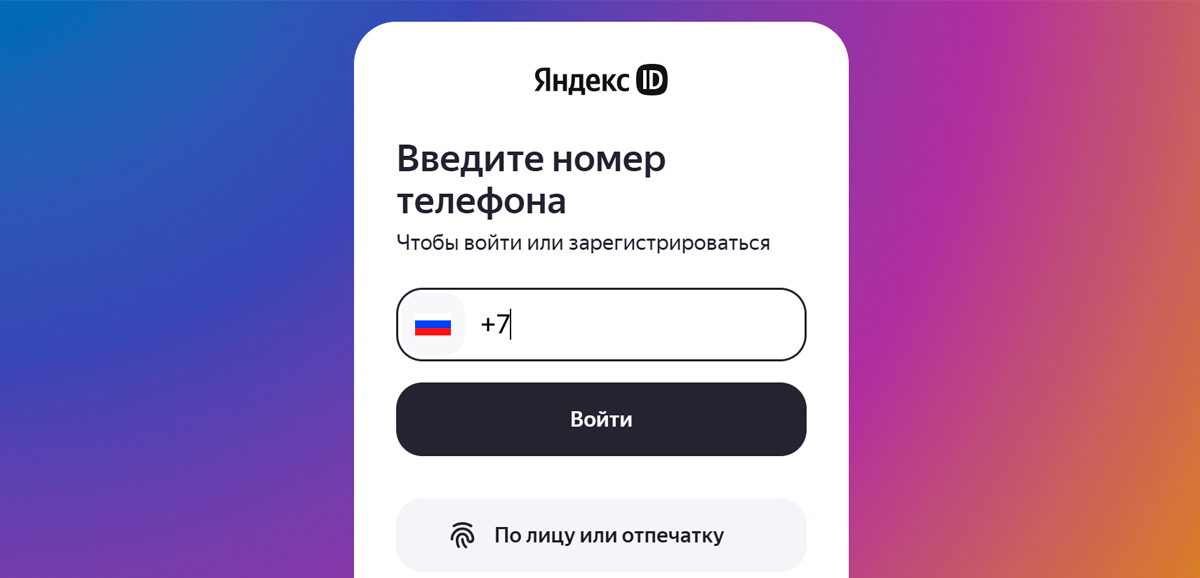

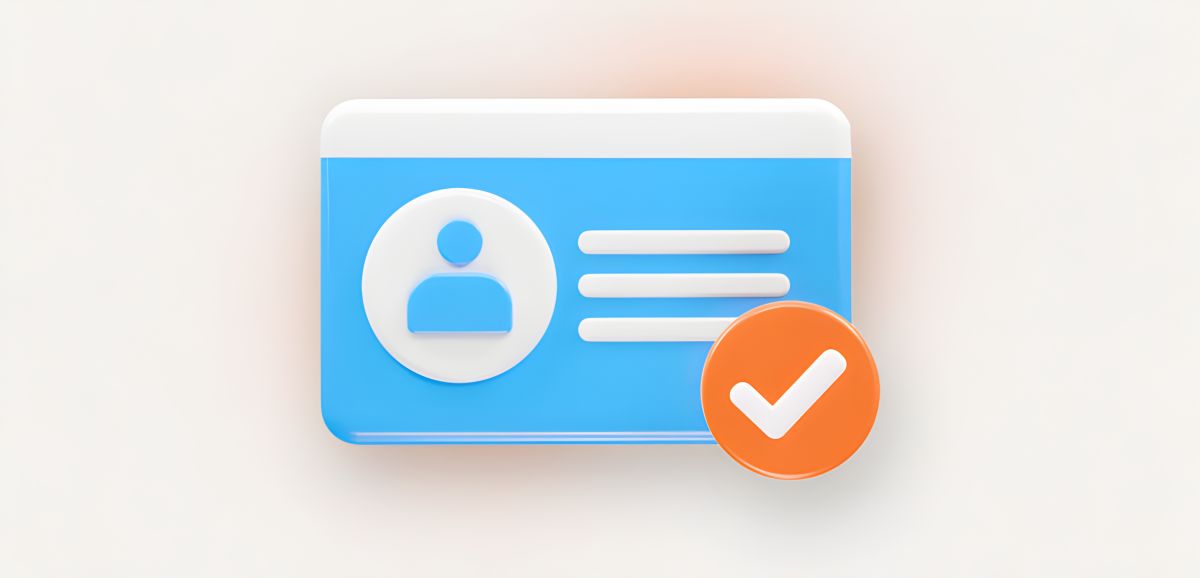
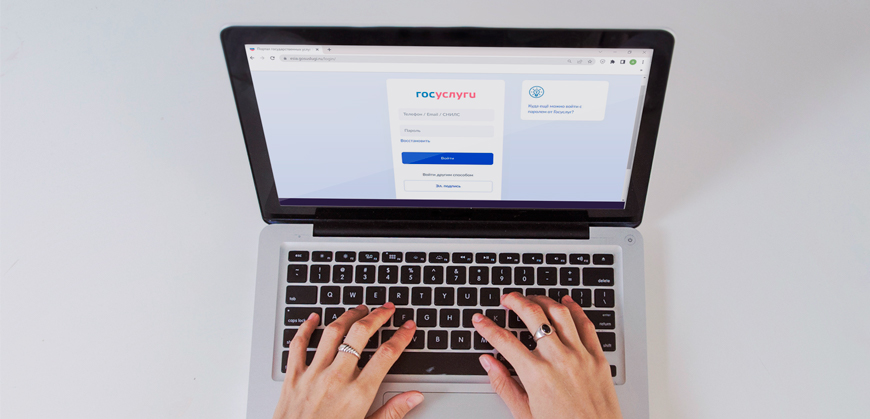
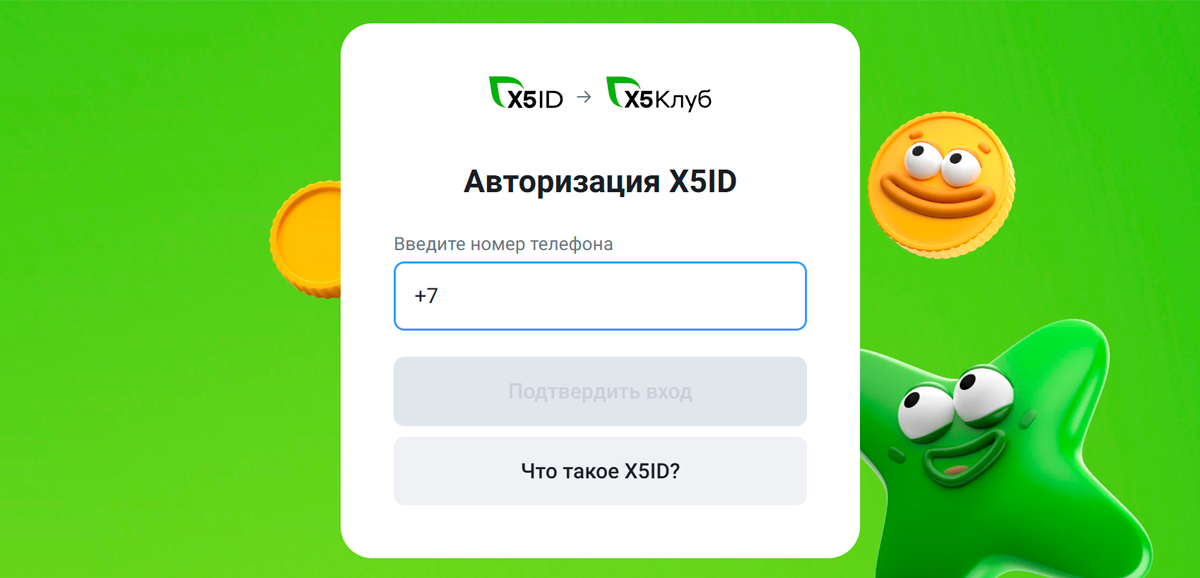
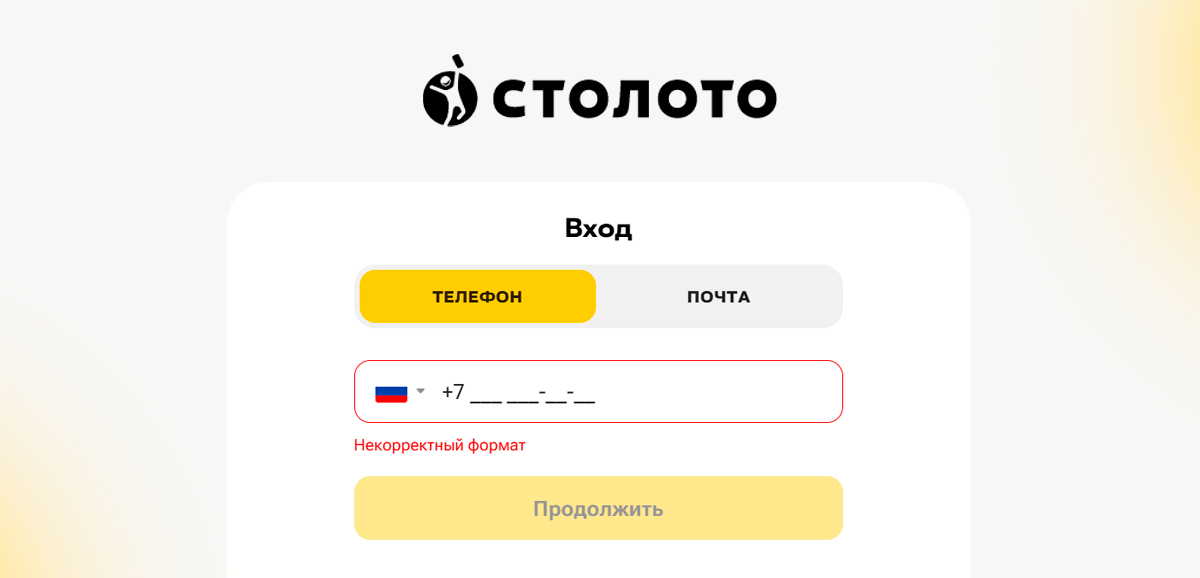
Комментарии: 37
Не находит аккаунт где подключена подписка Яндекс плюс высвечиваются два аккаунта один из них обведен кружком нажимаю на него пишу телефон приходит код а потом все равно заходит на другой аккаунт на котором нет подписки,видит только один аккаунт мной созданный без подписки.с нового года общаюсь с поддержкой уже все надоела,устал объяснять проблему
Списались деньги. Подписка не нужна
Ольга, добрый день. Как отключить подписку Яндекс Плюс, читайте по этой ссылке.
Как мне узнать за что я плачу 490р/месяц
Владимир, добрый день. Чтобы разобраться в сложившейся ситуации, обратитесь в службу поддержки Яндекс. Все способы связи доступны по этой ссылке.
Я кабинета личного не создавала и подписок не оформляла. Списали с меня 499 руб. с пенсией в 15 тысяч рублей. Прошу вернуть мне деньги и убрать все ваши подписки
Евгения, добрый день. Чтобы разобраться в сложившейся ситуации, обратитесь в службу поддержки Яндекс. Все способы связи доступны по этой ссылке.
Хочу удалить подписку, и карту не удаляется
Елена, добрый день. Чтобы разобраться в сложившейся ситуации, обратитесь в службу поддержки Яндекс. Все способы связи доступны по этой ссылке.
Отстаньте от меня, я никаких подписок не делала, верните мне 800 рублей и больше ко мне не подходите. Запрет поставила
Лора, добрый день. Чтобы разобраться в сложившейся ситуации, обратитесь в службу поддержки Яндекс. Все способы связи доступны по этой ссылке.
Отключите мне подписку Яндекс плюс,я на нее не подключалась. Верните мне мои деньги.
Наталья, добрый день. Как отключить подписку Яндекс Плюс, читайте по этой ссылке.
Я не подписывалась на Яндекс плюс. С меня списали 449 рублей, за что
Татьяна, добрый день. Чтобы разобраться в сложившейся ситуации, обратитесь в службу поддержки Яндекс. Все способы связи доступны по этой ссылке.
Дважды списаны деньги. 12 и 29 ноября по 399 рублей
Дмитрий, добрый день. Чтобы разобраться в сложившейся ситуации, обратитесь в службу поддержки Яндекс. Все способы связи доступны по этой ссылке.
Как оплатить подписку Яндекс плюс?
Добрый день. Подробности читайте по этой ссылке.
Как отключить платную подписку ото gamesport я ее не подписывалась верните мои 750 р и отключите и не наглейте я инвалид а вы издеваетесь
Любовь, добрый день. Отказ от Подписки осуществляется на сайте gamesport.com в Личном кабинете во вкладке «Профиль» в разделе «Подключенные услуги», при нажатии на кнопку напротив активной подписки либо путем обращения в службу поддержки:
t.me/GameSportSupportBot
support@gamesport.com
Вчера отключила все подписки, сегодня вы пишите, что отключение не прошло. Что это за игры. Отключите всё.
На каком основании с меня списали 3490 руб ??? Подписку Яндекс+ никогда не оформляла. Верните деньги!
Татьяна, добрый день. Как отключить подписку Яндекс Плюс, читайте по этой ссылке.
Проверьте подписка Яндекс плюс подписана, если да как её отключить
Татьяна, добрый день. Как отключить подписку Яндекс Плюс, читайте по этой ссылке.
Татьяна,добрый вечер! Хочу отключить подписку,т.к. не оформляла,а деньги списывают.
Нина, добрый вечер. Как отключить подписку Яндекс Плюс, читайте по этой ссылке.
Отключить подписку Яндекс плюс
Наталья, добрый день. Как отключить подписку Яндекс Плюс, читайте по этой ссылке.
Здравствуйте. Я случайно 2 раза подписалась на Яндекс плюс и сегодня с меня два раза взяли плату. Что делать? Если отменю подписку, вдруг обе отменятся
На каком основании деньги списываются два раза в месяц? Отключить подписку
Екатерина, добрый день. Как отключить подписку Яндекс Плюс, читайте по этой ссылке.
Здравствуйте !на каком основании с меня списали деньги ,в размере 399р
Отключить подписку Яндекс музыка
Вчера ( 24.10.25) оплатила Яндекс Плюс(399р). сегодня (25.10.25) ещё раз попытались снять с карты 399 р. Это так подорожало??????
Здравствуйте, у меня второй день списываются деньги с карты. Хоть я ничего не покупала. Как такое возможно?